2022 TOYOTA PROACE CITY VERSO service
[x] Cancel search: servicePage 316 of 352
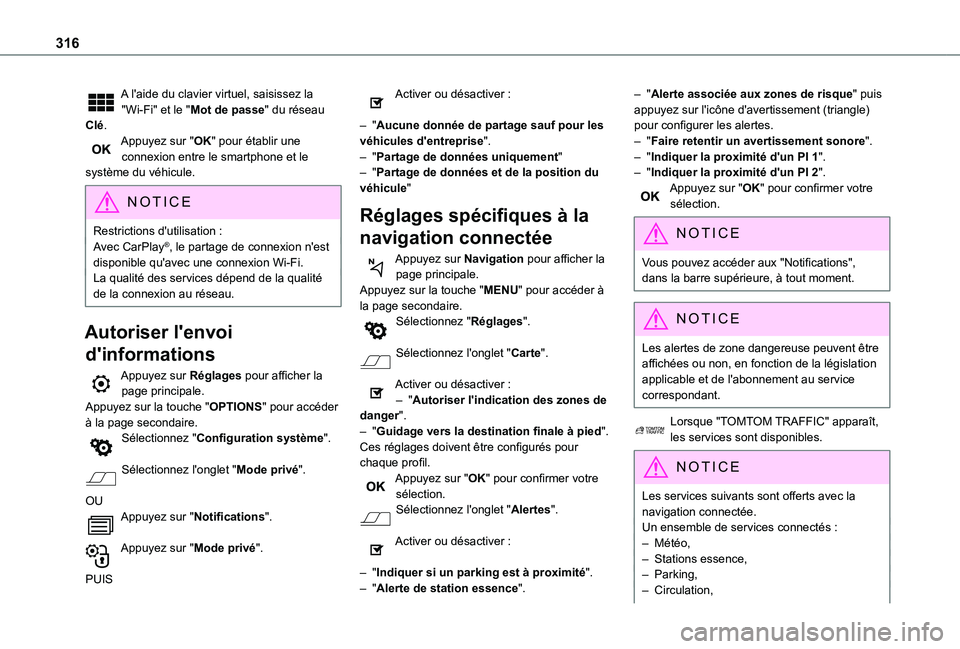
316
A l'aide du clavier virtuel, saisissez la "Wi-Fi" et le "Mot de passe" du réseau Clé.Appuyez sur "OK" pour établir une connexion entre le smartphone et le système du véhicule.
NOTIC E
Restrictions d'utilisation :
Avec CarPlay®, le partage de connexion n'est
disponible qu'avec une connexion Wi-Fi.La qualité des services dépend de la qualité de la connexion au réseau.
Autoriser l'envoi
d'informations
Appuyez sur Réglages pour afficher la page principale.Appuyez sur la touche "OPTIONS" pour accéder à la page secondaire.Sélectionnez "Configuration système".
Sélectionnez l'onglet "Mode privé".
OUAppuyez sur "Notifications".
Appuyez sur "Mode privé".
PUIS
Activer ou désactiver :
– "Aucune donnée de partage sauf pour les véhicules d'entreprise".– "Partage de données uniquement"– "Partage de données et de la position du véhicule"
Réglages spécifiques à la
navigation connectée
Appuyez sur Navigation pour afficher la page principale.Appuyez sur la touche "MENU" pour accéder à la page secondaire.Sélectionnez "Réglages".
Sélectionnez l'onglet "Carte".
Activer ou désactiver :– "Autoriser l'indication des zones de danger".– "Guidage vers la destination finale à pied".
Ces réglages doivent être configurés pour chaque profil.Appuyez sur "OK" pour confirmer votre sélection.Sélectionnez l'onglet "Alertes".
Activer ou désactiver :
– "Indiquer si un parking est à proximité".– "Alerte de station essence".
– "Alerte associée aux zones de risque" puis appuyez sur l'icône d'avertissement (triangle) pour configurer les alertes.– "Faire retentir un avertissement sonore".– "Indiquer la proximité d'un PI 1".– "Indiquer la proximité d'un PI 2".Appuyez sur "OK" pour confirmer votre sélection.
NOTIC E
Vous pouvez accéder aux "Notifications", dans la barre supérieure, à tout moment.
NOTIC E
Les alertes de zone dangereuse peuvent être affichées ou non, en fonction de la législation applicable et de l'abonnement au service correspondant.
Lorsque "TOMTOM TRAFFIC" apparaît, les services sont disponibles.
NOTIC E
Les services suivants sont offerts avec la navigation connectée.Un ensemble de services connectés :– Météo,– Stations essence,– Parking,– Circulation,
Page 317 of 352
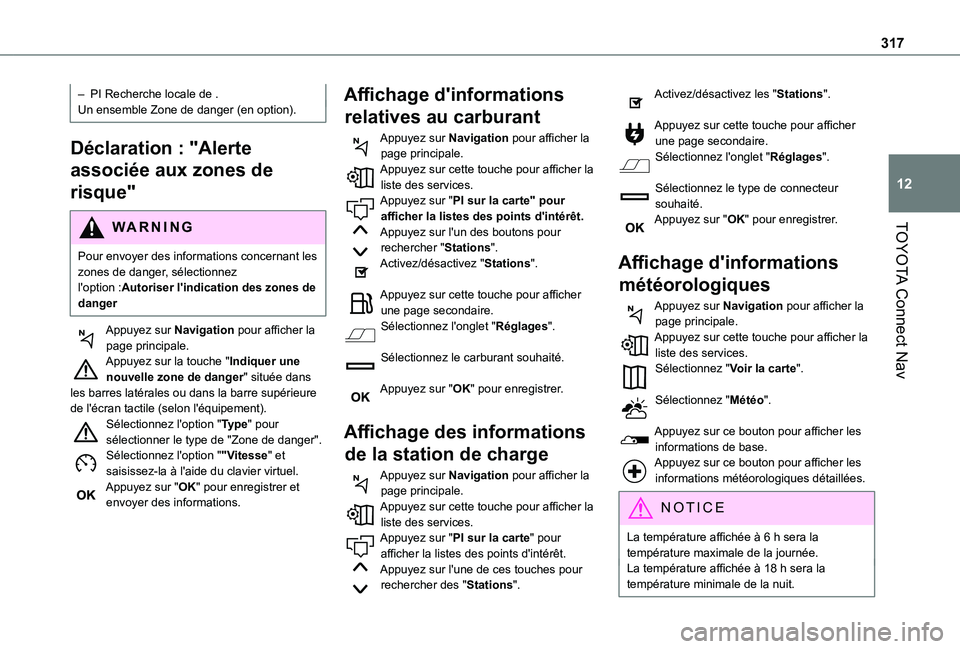
317
TOYOTA Connect Nav
12
– PI Recherche locale de .Un ensemble Zone de danger (en option).
Déclaration : "Alerte
associée aux zones de
risque"
WARNI NG
Pour envoyer des informations concernant les zones de danger, sélectionnez l'option :Autoriser l'indication des zones de danger
Appuyez sur Navigation pour afficher la page principale.Appuyez sur la touche "Indiquer une nouvelle zone de danger" située dans les barres latérales ou dans la barre supérieure de l'écran tactile (selon l'équipement).Sélectionnez l'option "Type" pour sélectionner le type de "Zone de danger".Sélectionnez l'option ""Vitesse" et saisissez-la à l'aide du clavier virtuel.Appuyez sur "OK" pour enregistrer et envoyer des informations.
Affichage d'informations
relatives au carburant
Appuyez sur Navigation pour afficher la page principale.Appuyez sur cette touche pour afficher la liste des services.Appuyez sur "PI sur la carte" pour afficher la listes des points d'intérêt.Appuyez sur l'un des boutons pour rechercher "Stations".Activez/désactivez "Stations".
Appuyez sur cette touche pour afficher une page secondaire.Sélectionnez l'onglet "Réglages".
Sélectionnez le carburant souhaité.
Appuyez sur "OK" pour enregistrer.
Affichage des informations
de la station de charge
Appuyez sur Navigation pour afficher la page principale.Appuyez sur cette touche pour afficher la liste des services.Appuyez sur "PI sur la carte" pour afficher la listes des points d'intérêt.Appuyez sur l'une de ces touches pour rechercher des "Stations".
Activez/désactivez les "Stations".
Appuyez sur cette touche pour afficher une page secondaire.Sélectionnez l'onglet "Réglages".
Sélectionnez le type de connecteur souhaité.Appuyez sur "OK" pour enregistrer.
Affichage d'informations
météorologiques
Appuyez sur Navigation pour afficher la page principale.Appuyez sur cette touche pour afficher la liste des services.Sélectionnez "Voir la carte".
Sélectionnez "Météo".
Appuyez sur ce bouton pour afficher les
informations de base.Appuyez sur ce bouton pour afficher les informations météorologiques détaillées.
NOTIC E
La température affichée à 6 h sera la température maximale de la journée.La température affichée à 18 h sera la température minimale de la nuit.
Page 319 of 352
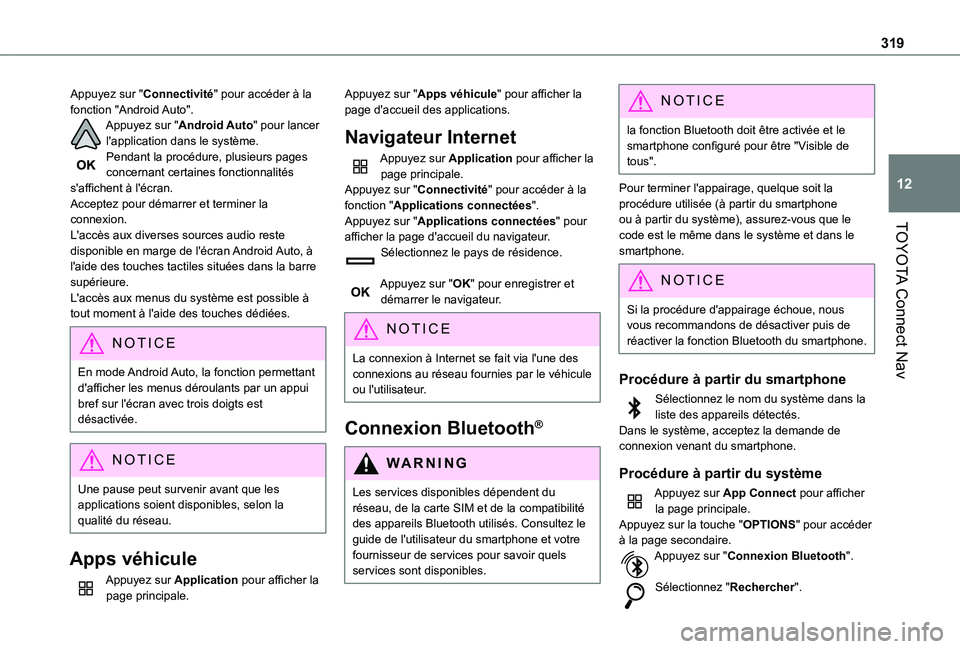
319
TOYOTA Connect Nav
12
Appuyez sur "Connectivité" pour accéder à la fonction "Android Auto".Appuyez sur "Android Auto" pour lancer l'application dans le système.Pendant la procédure, plusieurs pages concernant certaines fonctionnalités s'affichent à l'écran.Acceptez pour démarrer et terminer la connexion.L'accès aux diverses sources audio reste disponible en marge de l'écran Android Auto, à l'aide des touches tactiles situées dans la barre supérieure.L'accès aux menus du système est possible à tout moment à l'aide des touches dédiées.
NOTIC E
En mode Android Auto, la fonction permettant d'afficher les menus déroulants par un appui bref sur l'écran avec trois doigts est désactivée.
NOTIC E
Une pause peut survenir avant que les applications soient disponibles, selon la qualité du réseau.
Apps véhicule
Appuyez sur Application pour afficher la page principale.
Appuyez sur "Apps véhicule" pour afficher la page d'accueil des applications.
Navigateur Internet
Appuyez sur Application pour afficher la page principale.Appuyez sur "Connectivité" pour accéder à la fonction "Applications connectées".Appuyez sur "Applications connectées" pour afficher la page d'accueil du navigateur.Sélectionnez le pays de résidence.
Appuyez sur "OK" pour enregistrer et démarrer le navigateur.
NOTIC E
La connexion à Internet se fait via l'une des connexions au réseau fournies par le véhicule ou l'utilisateur.
Connexion Bluetooth®
WARNI NG
Les services disponibles dépendent du réseau, de la carte SIM et de la compatibilité des appareils Bluetooth utilisés. Consultez le guide de l'utilisateur du smartphone et votre
fournisseur de services pour savoir quels services sont disponibles.
NOTIC E
la fonction Bluetooth doit être activée et le smartphone configuré pour être "Visible de tous".
Pour terminer l'appairage, quelque soit la procédure utilisée (à partir du smartphone ou à partir du système), assurez-vous que le code est le même dans le système et dans le smartphone.
NOTIC E
Si la procédure d'appairage échoue, nous vous recommandons de désactiver puis de réactiver la fonction Bluetooth du smartphone.
Procédure à partir du smartphone
Sélectionnez le nom du système dans la liste des appareils détectés.Dans le système, acceptez la demande de connexion venant du smartphone.
Procédure à partir du système
Appuyez sur App Connect pour afficher la page principale.Appuyez sur la touche "OPTIONS" pour accéder à la page secondaire.Appuyez sur "Connexion Bluetooth".
Sélectionnez "Rechercher".
Page 320 of 352
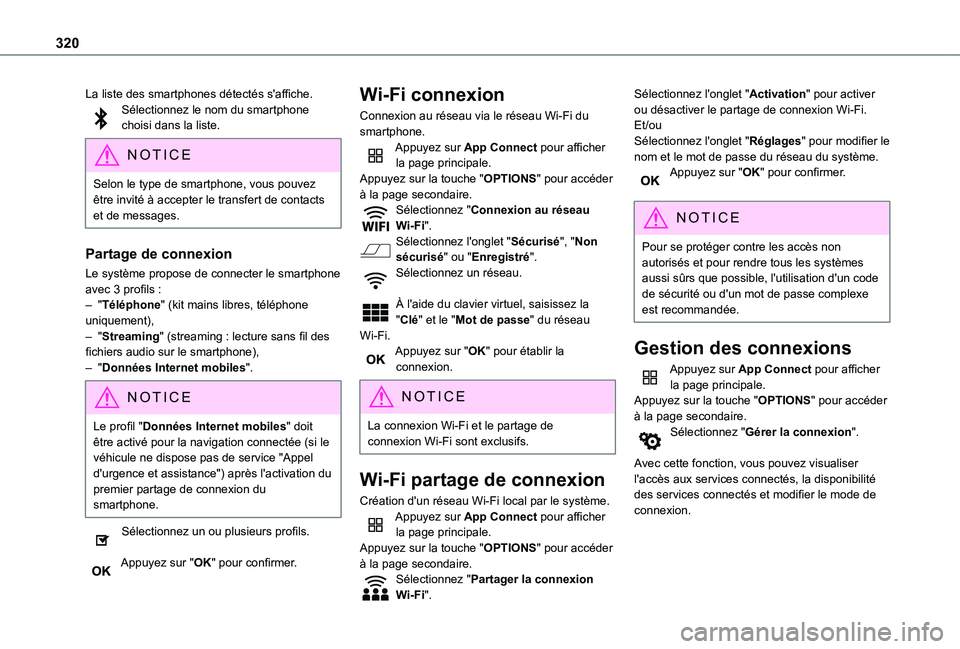
320
La liste des smartphones détectés s'affiche.Sélectionnez le nom du smartphone choisi dans la liste.
NOTIC E
Selon le type de smartphone, vous pouvez être invité à accepter le transfert de contacts et de messages.
Partage de connexion
Le système propose de connecter le smartphone avec 3 profils :– "Téléphone" (kit mains libres, téléphone uniquement),– "Streaming" (streaming : lecture sans fil des fichiers audio sur le smartphone),– "Données Internet mobiles".
NOTIC E
Le profil "Données Internet mobiles" doit être activé pour la navigation connectée (si le véhicule ne dispose pas de service "Appel d'urgence et assistance") après l'activation du premier partage de connexion du smartphone.
Sélectionnez un ou plusieurs profils.
Appuyez sur "OK" pour confirmer.
Wi-Fi connexion
Connexion au réseau via le réseau Wi-Fi du smartphone.Appuyez sur App Connect pour afficher la page principale.Appuyez sur la touche "OPTIONS" pour accéder à la page secondaire.Sélectionnez "Connexion au réseau Wi-Fi".Sélectionnez l'onglet "Sécurisé", "Non sécurisé" ou "Enregistré".Sélectionnez un réseau.
À l'aide du clavier virtuel, saisissez la "Clé" et le "Mot de passe" du réseau Wi-Fi.Appuyez sur "OK" pour établir la connexion.
NOTIC E
La connexion Wi-Fi et le partage de connexion Wi-Fi sont exclusifs.
Wi-Fi partage de connexion
Création d'un réseau Wi-Fi local par le système.Appuyez sur App Connect pour afficher la page principale.Appuyez sur la touche "OPTIONS" pour accéder à la page secondaire.Sélectionnez "Partager la connexion Wi-Fi".
Sélectionnez l'onglet "Activation" pour activer ou désactiver le partage de connexion Wi-Fi.Et/ouSélectionnez l'onglet "Réglages" pour modifier le nom et le mot de passe du réseau du système.Appuyez sur "OK" pour confirmer.
NOTIC E
Pour se protéger contre les accès non autorisés et pour rendre tous les systèmes aussi sûrs que possible, l'utilisation d'un code de sécurité ou d'un mot de passe complexe est recommandée.
Gestion des connexions
Appuyez sur App Connect pour afficher la page principale.Appuyez sur la touche "OPTIONS" pour accéder à la page secondaire.Sélectionnez "Gérer la connexion".
Avec cette fonction, vous pouvez visualiser l'accès aux services connectés, la disponibilité des services connectés et modifier le mode de connexion.
Page 324 of 352
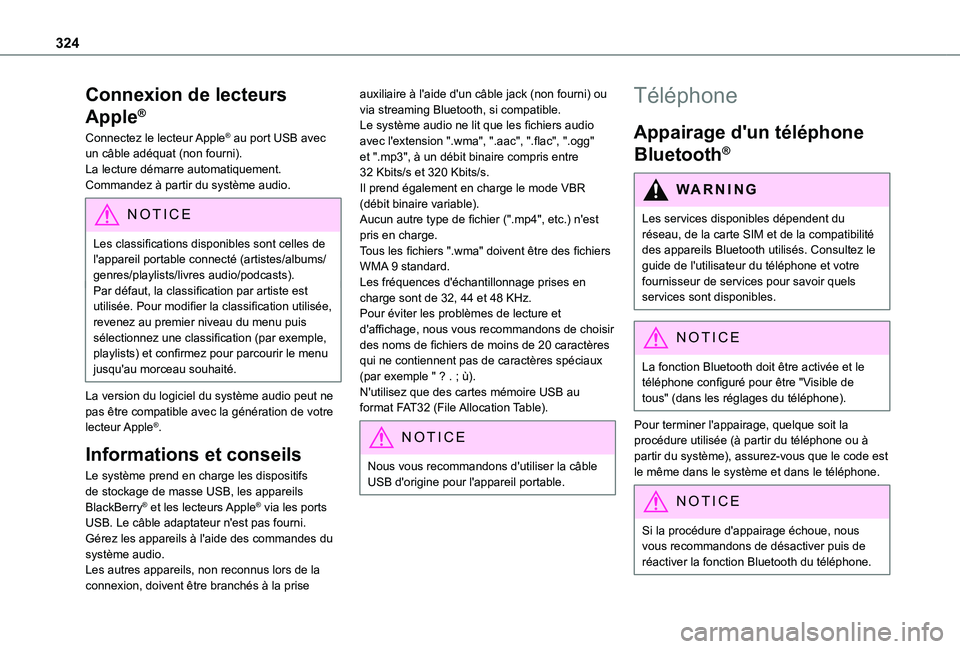
324
Connexion de lecteurs
Apple®
Connectez le lecteur Apple® au port USB avec un câble adéquat (non fourni).La lecture démarre automatiquement.Commandez à partir du système audio.
NOTIC E
Les classifications disponibles sont celles de l'appareil portable connecté (artistes/albums/genres/playlists/livres audio/podcasts).Par défaut, la classification par artiste est utilisée. Pour modifier la classification utilisée, revenez au premier niveau du menu puis sélectionnez une classification (par exemple, playlists) et confirmez pour parcourir le menu jusqu'au morceau souhaité.
La version du logiciel du système audio peut ne pas être compatible avec la génération de votre lecteur Apple®.
Informations et conseils
Le système prend en charge les dispositifs de stockage de masse USB, les appareils BlackBerry® et les lecteurs Apple® via les ports USB. Le câble adaptateur n'est pas fourni.Gérez les appareils à l'aide des commandes du système audio.Les autres appareils, non reconnus lors de la connexion, doivent être branchés à la prise
auxiliaire à l'aide d'un câble jack (non fourni) ou via streaming Bluetooth, si compatible.Le système audio ne lit que les fichiers audio avec l'extension ".wma", ".aac", ".flac", ".ogg" et ".mp3", à un débit binaire compris entre 32 Kbits/s et 320 Kbits/s.Il prend également en charge le mode VBR (débit binaire variable).Aucun autre type de fichier (".mp4", etc.) n'est pris en charge.Tous les fichiers ".wma" doivent être des fichiers WMA 9 standard.Les fréquences d'échantillonnage prises en charge sont de 32, 44 et 48 KHz.Pour éviter les problèmes de lecture et d'affichage, nous vous recommandons de choisir des noms de fichiers de moins de 20 caractères qui ne contiennent pas de caractères spéciaux (par exemple " ? . ; ù).N'utilisez que des cartes mémoire USB au format FAT32 (File Allocation Table).
NOTIC E
Nous vous recommandons d'utiliser la câble USB d'origine pour l'appareil portable.
Téléphone
Appairage d'un téléphone
Bluetooth®
WARNI NG
Les services disponibles dépendent du réseau, de la carte SIM et de la compatibilité
des appareils Bluetooth utilisés. Consultez le guide de l'utilisateur du téléphone et votre fournisseur de services pour savoir quels services sont disponibles.
NOTIC E
La fonction Bluetooth doit être activée et le téléphone configuré pour être "Visible de tous" (dans les réglages du téléphone).
Pour terminer l'appairage, quelque soit la procédure utilisée (à partir du téléphone ou à partir du système), assurez-vous que le code est le même dans le système et dans le téléphone.
NOTIC E
Si la procédure d'appairage échoue, nous vous recommandons de désactiver puis de réactiver la fonction Bluetooth du téléphone.
Page 330 of 352
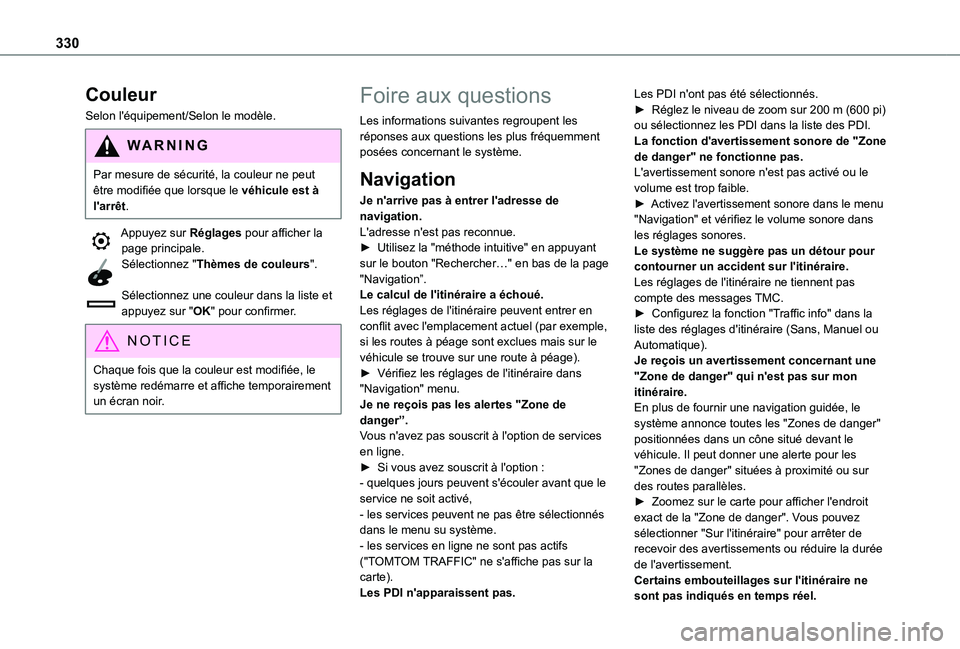
330
Couleur
Selon l'équipement/Selon le modèle.
WARNI NG
Par mesure de sécurité, la couleur ne peut être modifiée que lorsque le véhicule est à l'arrêt.
Appuyez sur Réglages pour afficher la
page principale.Sélectionnez "Thèmes de couleurs".
Sélectionnez une couleur dans la liste et appuyez sur "OK" pour confirmer.
NOTIC E
Chaque fois que la couleur est modifiée, le système redémarre et affiche temporairement un écran noir.
Foire aux questions
Les informations suivantes regroupent les réponses aux questions les plus fréquemment posées concernant le système.
Navigation
Je n'arrive pas à entrer l'adresse de navigation.L'adresse n'est pas reconnue.► Utilisez la "méthode intuitive" en appuyant sur le bouton "Rechercher…" en bas de la page "Navigation”.Le calcul de l'itinéraire a échoué.Les réglages de l'itinéraire peuvent entrer en conflit avec l'emplacement actuel (par exemple, si les routes à péage sont exclues mais sur le véhicule se trouve sur une route à péage).► Vérifiez les réglages de l'itinéraire dans "Navigation" menu.Je ne reçois pas les alertes "Zone de danger”.Vous n'avez pas souscrit à l'option de services
en ligne.► Si vous avez souscrit à l'option :- quelques jours peuvent s'écouler avant que le service ne soit activé,- les services peuvent ne pas être sélectionnés dans le menu su système.- les services en ligne ne sont pas actifs ("TOMTOM TRAFFIC" ne s'affiche pas sur la carte).Les PDI n'apparaissent pas.
Les PDI n'ont pas été sélectionnés.► Réglez le niveau de zoom sur 200 m (600 pi) ou sélectionnez les PDI dans la liste des PDI.La fonction d'avertissement sonore de "Zone de danger" ne fonctionne pas.L'avertissement sonore n'est pas activé ou le volume est trop faible.► Activez l'avertissement sonore dans le menu "Navigation" et vérifiez le volume sonore dans les réglages sonores.Le système ne suggère pas un détour pour contourner un accident sur l'itinéraire.Les réglages de l'itinéraire ne tiennent pas compte des messages TMC.► Configurez la fonction "Traffic info" dans la liste des réglages d'itinéraire (Sans, Manuel ou Automatique).Je reçois un avertissement concernant une "Zone de danger" qui n'est pas sur mon itinéraire.En plus de fournir une navigation guidée, le système annonce toutes les "Zones de danger" positionnées dans un cône situé devant le
véhicule. Il peut donner une alerte pour les "Zones de danger" situées à proximité ou sur des routes parallèles.► Zoomez sur le carte pour afficher l'endroit exact de la "Zone de danger". Vous pouvez sélectionner "Sur l'itinéraire" pour arrêter de recevoir des avertissements ou réduire la durée de l'avertissement.Certains embouteillages sur l'itinéraire ne
sont pas indiqués en temps réel.
Page 331 of 352
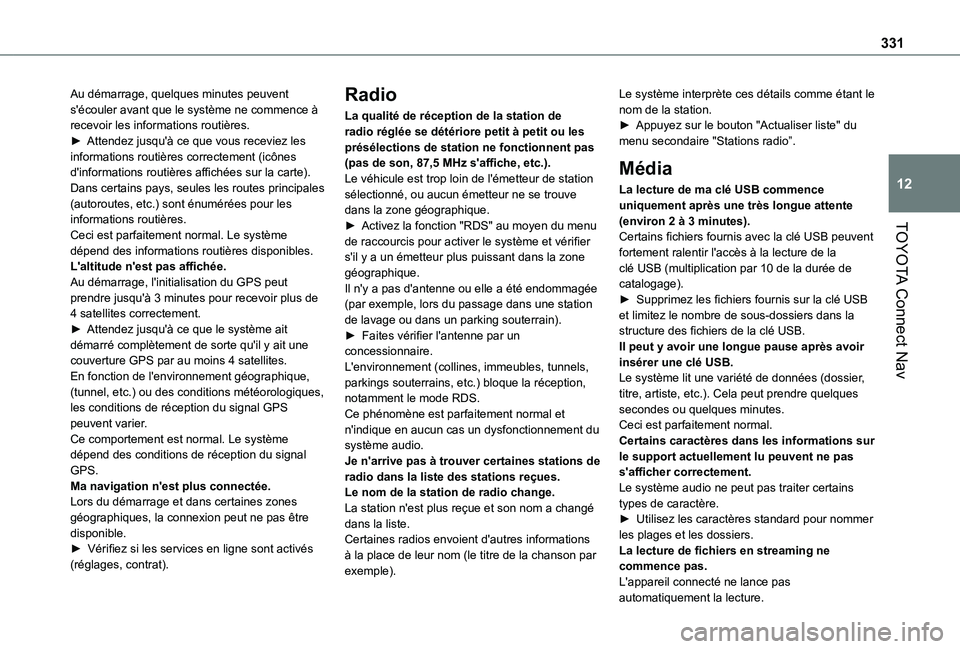
331
TOYOTA Connect Nav
12
Au démarrage, quelques minutes peuvent s'écouler avant que le système ne commence à recevoir les informations routières.► Attendez jusqu'à ce que vous receviez les informations routières correctement (icônes d'informations routières affichées sur la carte).Dans certains pays, seules les routes principales (autoroutes, etc.) sont énumérées pour les informations routières.Ceci est parfaitement normal. Le système dépend des informations routières disponibles.L'altitude n'est pas affichée.Au démarrage, l'initialisation du GPS peut prendre jusqu'à 3 minutes pour recevoir plus de 4 satellites correctement.► Attendez jusqu'à ce que le système ait démarré complètement de sorte qu'il y ait une couverture GPS par au moins 4 satellites.En fonction de l'environnement géographique, (tunnel, etc.) ou des conditions météorologiques, les conditions de réception du signal GPS peuvent varier.Ce comportement est normal. Le système
dépend des conditions de réception du signal GPS.Ma navigation n'est plus connectée.Lors du démarrage et dans certaines zones géographiques, la connexion peut ne pas être disponible.► Vérifiez si les services en ligne sont activés (réglages, contrat).
Radio
La qualité de réception de la station de radio réglée se détériore petit à petit ou les présélections de station ne fonctionnent pas (pas de son, 87,5 MHz s'affiche, etc.).Le véhicule est trop loin de l'émetteur de station sélectionné, ou aucun émetteur ne se trouve dans la zone géographique.► Activez la fonction "RDS" au moyen du menu de raccourcis pour activer le système et vérifier s'il y a un émetteur plus puissant dans la zone géographique.Il n'y a pas d'antenne ou elle a été endommagée (par exemple, lors du passage dans une station de lavage ou dans un parking souterrain).► Faites vérifier l'antenne par un concessionnaire.L'environnement (collines, immeubles, tunnels, parkings souterrains, etc.) bloque la réception, notamment le mode RDS.Ce phénomène est parfaitement normal et n'indique en aucun cas un dysfonctionnement du
système audio.Je n'arrive pas à trouver certaines stations de radio dans la liste des stations reçues.Le nom de la station de radio change.La station n'est plus reçue et son nom a changé dans la liste.Certaines radios envoient d'autres informations à la place de leur nom (le titre de la chanson par exemple).
Le système interprète ces détails comme étant le nom de la station.► Appuyez sur le bouton "Actualiser liste" du menu secondaire "Stations radio”.
Média
La lecture de ma clé USB commence uniquement après une très longue attente (environ 2 à 3 minutes).Certains fichiers fournis avec la clé USB peuvent fortement ralentir l'accès à la lecture de la clé USB (multiplication par 10 de la durée de catalogage).► Supprimez les fichiers fournis sur la clé USB et limitez le nombre de sous-dossiers dans la structure des fichiers de la clé USB.Il peut y avoir une longue pause après avoir insérer une clé USB.Le système lit une variété de données (dossier, titre, artiste, etc.). Cela peut prendre quelques secondes ou quelques minutes.Ceci est parfaitement normal.Certains caractères dans les informations sur
le support actuellement lu peuvent ne pas s'afficher correctement.Le système audio ne peut pas traiter certains types de caractère.► Utilisez les caractères standard pour nommer les plages et les dossiers.La lecture de fichiers en streaming ne commence pas.L'appareil connecté ne lance pas
automatiquement la lecture.
Page 332 of 352
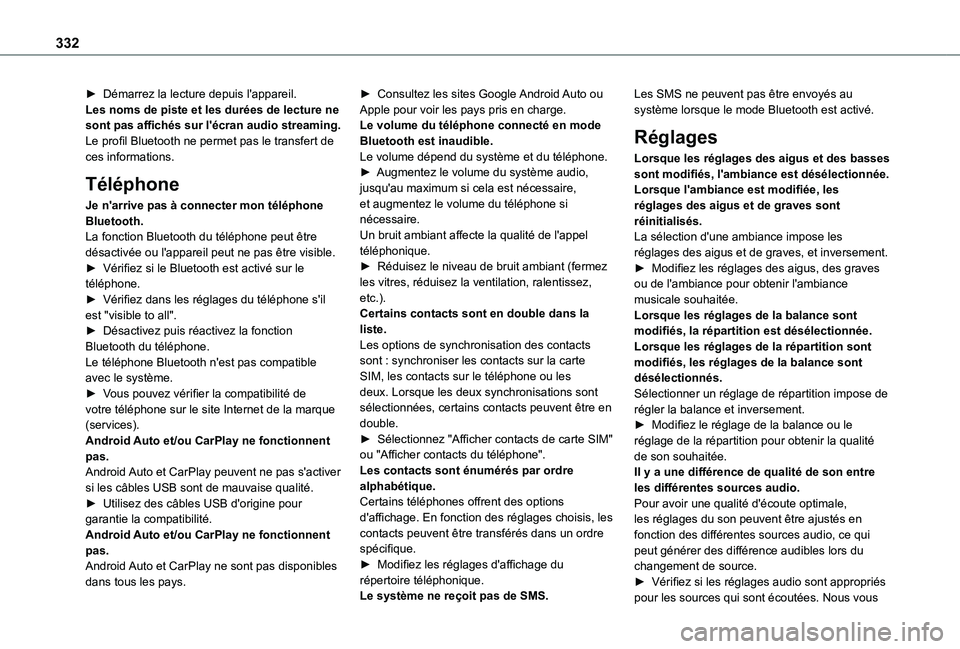
332
► Démarrez la lecture depuis l'appareil.Les noms de piste et les durées de lecture ne sont pas affichés sur l'écran audio streaming.Le profil Bluetooth ne permet pas le transfert de ces informations.
Téléphone
Je n'arrive pas à connecter mon téléphone Bluetooth.La fonction Bluetooth du téléphone peut être désactivée ou l'appareil peut ne pas être visible.► Vérifiez si le Bluetooth est activé sur le téléphone.► Vérifiez dans les réglages du téléphone s'il est "visible to all".► Désactivez puis réactivez la fonction Bluetooth du téléphone.Le téléphone Bluetooth n'est pas compatible avec le système.► Vous pouvez vérifier la compatibilité de votre téléphone sur le site Internet de la marque (services).Android Auto et/ou CarPlay ne fonctionnent
pas.Android Auto et CarPlay peuvent ne pas s'activer si les câbles USB sont de mauvaise qualité.► Utilisez des câbles USB d'origine pour garantie la compatibilité.Android Auto et/ou CarPlay ne fonctionnent pas.Android Auto et CarPlay ne sont pas disponibles dans tous les pays.
► Consultez les sites Google Android Auto ou Apple pour voir les pays pris en charge.Le volume du téléphone connecté en mode Bluetooth est inaudible.Le volume dépend du système et du téléphone.► Augmentez le volume du système audio, jusqu'au maximum si cela est nécessaire, et augmentez le volume du téléphone si nécessaire.Un bruit ambiant affecte la qualité de l'appel téléphonique.► Réduisez le niveau de bruit ambiant (fermez les vitres, réduisez la ventilation, ralentissez, etc.).Certains contacts sont en double dans la liste.Les options de synchronisation des contacts sont : synchroniser les contacts sur la carte SIM, les contacts sur le téléphone ou les deux. Lorsque les deux synchronisations sont sélectionnées, certains contacts peuvent être en double.► Sélectionnez "Afficher contacts de carte SIM"
ou "Afficher contacts du téléphone".Les contacts sont énumérés par ordre alphabétique.Certains téléphones offrent des options d'affichage. En fonction des réglages choisis, les contacts peuvent être transférés dans un ordre spécifique.► Modifiez les réglages d'affichage du répertoire téléphonique.
Le système ne reçoit pas de SMS.
Les SMS ne peuvent pas être envoyés au système lorsque le mode Bluetooth est activé.
Réglages
Lorsque les réglages des aigus et des basses sont modifiés, l'ambiance est désélectionnée.Lorsque l'ambiance est modifiée, les réglages des aigus et de graves sont réinitialisés.La sélection d'une ambiance impose les réglages des aigus et de graves, et inversement.► Modifiez les réglages des aigus, des graves ou de l'ambiance pour obtenir l'ambiance musicale souhaitée.Lorsque les réglages de la balance sont modifiés, la répartition est désélectionnée.Lorsque les réglages de la répartition sont modifiés, les réglages de la balance sont désélectionnés.Sélectionner un réglage de répartition impose de régler la balance et inversement.► Modifiez le réglage de la balance ou le réglage de la répartition pour obtenir la qualité
de son souhaitée.Il y a une différence de qualité de son entre les différentes sources audio.Pour avoir une qualité d'écoute optimale, les réglages du son peuvent être ajustés en fonction des différentes sources audio, ce qui peut générer des différence audibles lors du changement de source.► Vérifiez si les réglages audio sont appropriés
pour les sources qui sont écoutées. Nous vous